1. Выбираем категорию
2. Пишем название видео максимально короткое (Пример: Приколы с котами)
3.1 Если вы добавляете виде с Youtube то вам нужен ID видео На странице с видео нажимаем на кнопку Отправить и выбираем всё что после знака =
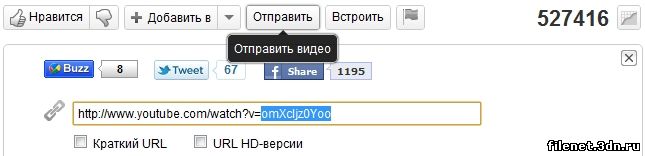
И вставляете этот ID в поле ID видеоролика на YouTube:

На этом всё для видео ролика с Youtube Можете, конечно, ещё добавить краткое описание видео, но это не обязательно.
3.2 Если вы добавляете видео с Вконтакте
На странице со списком видео есть картинки видео. Нажимаем на ней правой клавишей и выбираем Копировать URL картинки
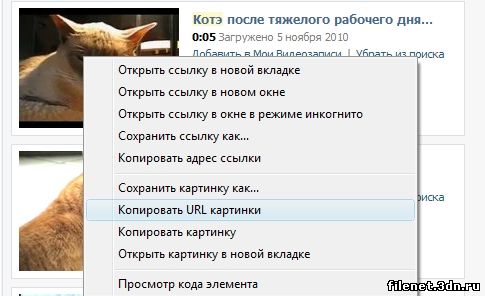
Теперь вставляем эту ссылку в поле Ссылка на изображение (для ВКонтакте):

Теперь заходим на страницу с видео и нажимаем на кнопку получить код видео
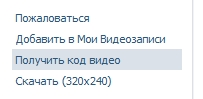
В открывшемся окошке копируем всё содержимое и вставляем в любой текстовый редактор (к примеру WordPad)
Копируем всё, что между первыми кавычками
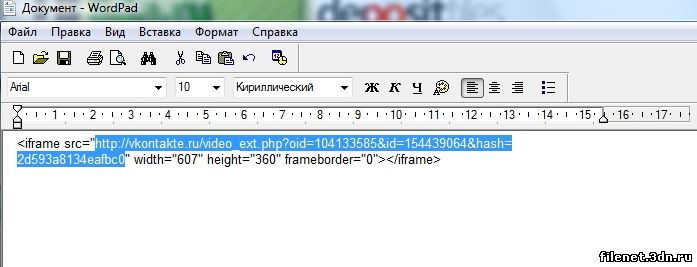
Вставляем это в поле Ссылка на видео с ВКонтакте:

Ну и по желанию можете так же добавить краткое описание к видео.
4. Всё! Кликаем на кнопочку Добавить.
Теперь можно добавлять видео с Rutube
Для этого в поле ID видеоролика на Rutube:
Вставляем id видео
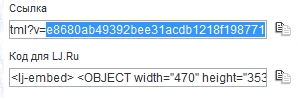
А так же ссылку на картинку видео в поле Ссылка на изображение (для ВКонтакте/Rutube):
Вот тут будут сложности. Ссылку на картинку надо искать в html коде страницы
Инструкция для Mozilla Firefox
1. Копируем название видео.
2. Нажимаем правую клавишу мыши и выбираем "Исходный код страницы"
3. Ищем наше видео по названию.
4. Копируем ссылку на изображение.

Инструкция для Google Chrome
1. На картинке с видео нажимаем правую клавишу и выбираем Просмотр кода элемента.
2. Нажимаем правую клавишу мыши и выбираем "Исходный код страницы"
И вот наша ссылочка

3. Нажимаем правую клавишу и выбираем "Copy as HTML".
4. Вставляем в любой текстовый редактор и копируем нашу ссылку.
